iPhone邮箱怎么设置端口 苹果手机邮箱怎么设置
1、打开iPhone手机里面的设置,如图
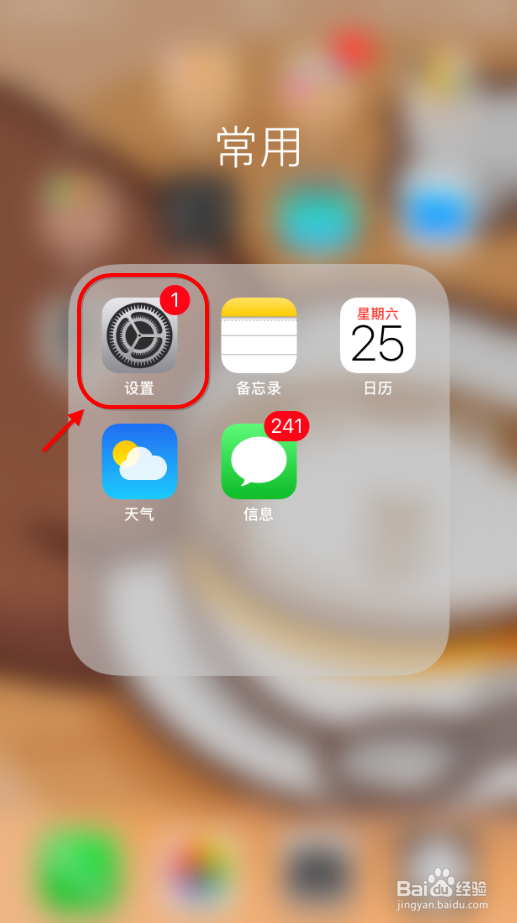
2、点击进入设置菜单,选择账号管理

3、修改smtp端口找到需要修改的邮箱账号,点击smtp服务器
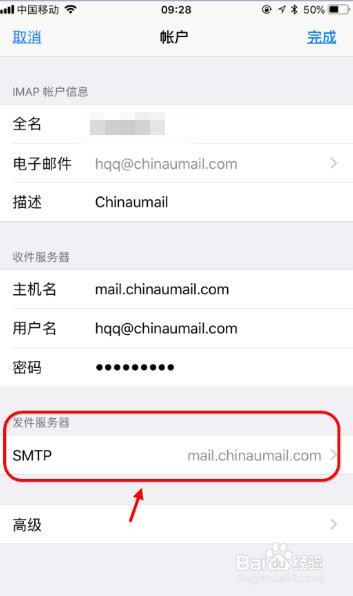
4、进入smtp服务器设置界面

5、点击服务器选项,默认是25端口,如图要ssl。可以改成465 启用SSL
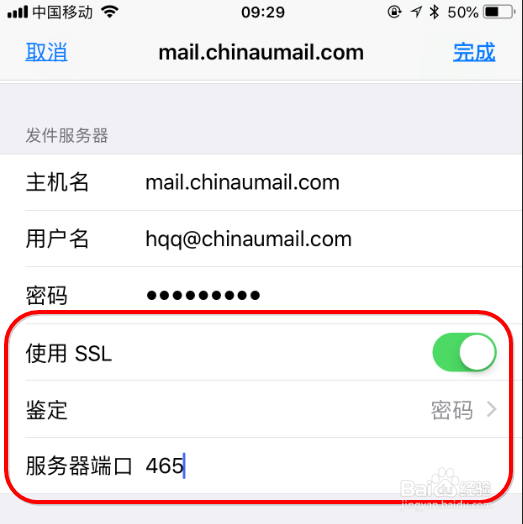
6、接收服务器设置
接收服务器有imap和pop, 点击高级选项
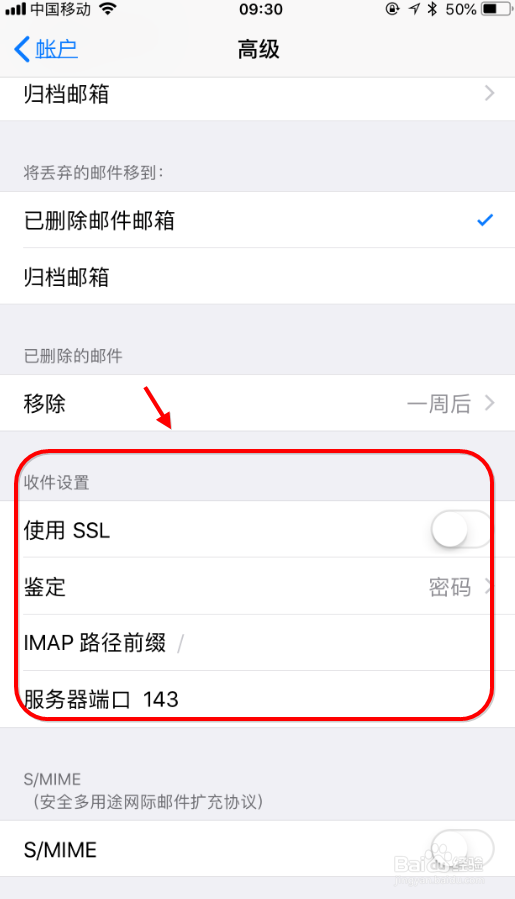
7、如imap普通端口是143,ssl端口是993
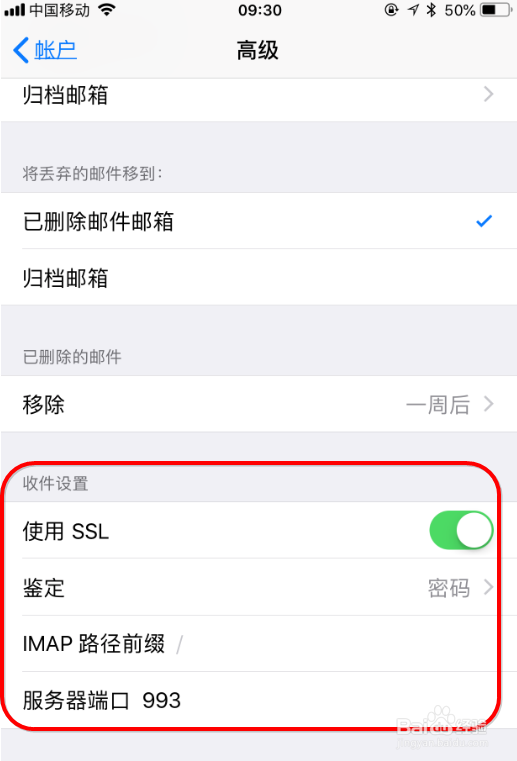
8、如果是pop的话,启用ssl之后就是995端口了
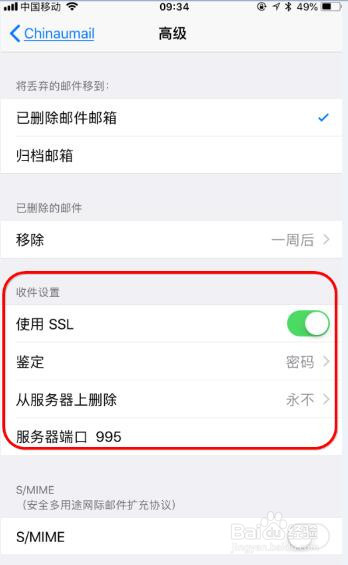
声明:本网站引用、摘录或转载内容仅供网站访问者交流或参考,不代表本站立场,如存在版权或非法内容,请联系站长删除,联系邮箱:site.kefu@qq.com。
阅读量:140
阅读量:43
阅读量:141
阅读量:184
阅读量:114